"Tuvaro.com" otsingumootor ja Tuvaro tööriistariba kõrval "Tuvaro" on teine brauseri reklaamvara ja kaaperdaja programm, mis teie arvutisse installituna muudab teie Interneti-otsingu sätteid, muudab teie Interneti avaleheks "tuvaro.com” ja emuleerib Google'i otsingumootorit.
Väljaandja (tuvaro.com) väidab, et nende otsingumootor pakub tarkvaraarendajatele ja meediale kohandatud otsingu- ja monetiseerimislahendusi ettevõtetele, kuid Tuvaro otsingumootor on klassifitseeritud reklaamvaraks, kuna teostab sirvimise ümbersuunamisi ja kuvab reklaame tundmatutelt müüjad.
"Tuvaro” installiprogramm on komplektis teiste tasuta tarkvara installiprogrammidega ja seetõttu peate alati tähelepanu pöörama tasuta tarkvara installimisel arvutisse.
Eemaldada "Tuvaro" otsinguseaded ja "Tuvaro" tööriistariba arvutist, toimige järgmiselt.
![mysearchresults-removal_thumb[3] mysearchresults-removal_thumb[3]](/f/ba484df594ec923ace9fb32555ca3e7a.jpg)
Kuidas eemaldada "Tuvaro" otsinguseaded ja "Tuvaro" tööriistariba arvutist:
Samm 1. Desinstallige saidilt installitud rakendused "Tuvaro” kasutades oma Juhtpaneeli.
1. Selleks minge aadressile Start > Juhtpaneel.
{Alusta > Seaded > Kontrollpaneel. (Windows XP)}

2. Topeltklõpsake, et avada "Programmide lisamine või eemaldamine” kui teil on Windows XP või
“Programmid ja funktsioonid", kui teil on Windows 8, 7 või Vista.

3. Otsige programmide loendist üles ja Eemalda/desinstallige need rakendused: *
a. Tuvaro tööriistariba (Tuvaro poolt)
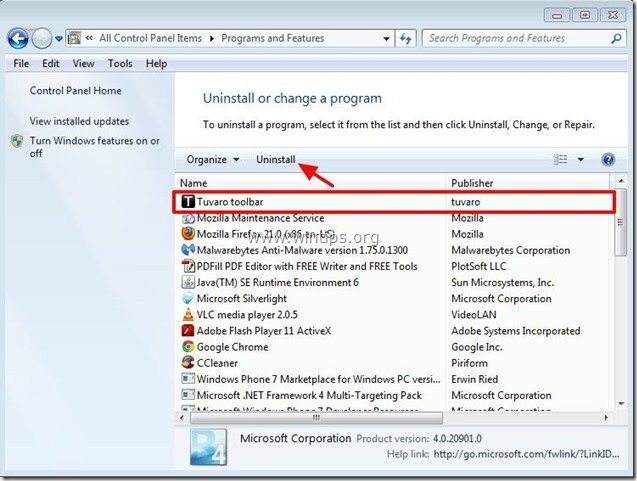
2. samm. Eemalda "Tuvaro" otsinguseaded ja "Tuvaro" tööriistariba oma Interneti-brauserist.
Internet Explorer, Google Chrome, Mozilla Firefox
Internet Explorer
Kuidas eemaldada "Tuvaro" otsinguseaded ja "Tuvaro" tööriistariba Internet Explorerist ja taastage IE otsinguseaded.
1.Avage Internet Explorer ja seejärel avage "Interneti-valikud”.
Selleks valige IE failimenüüst "Tööriistad” > “Interneti-valikud”.
Märkus*: IE uusimates versioonides vajutage nuppu "Käik” ikooni  üleval paremal.
üleval paremal.
![remove-mysearchresults-internet-explorer_thumb[1] remove-mysearchresults-internet-explorer_thumb[1]](/f/821b0543baf4d04a74b30c9609472562.jpg)
2. klõpsake nuppu "Täpsemalt” vahekaart.

3. Valige "Lähtesta”.

4. Kontrollige (lubamiseks) "Kustutage isiklikud seaded" kasti ja valige "Lähtesta”.

5. Pärast lähtestamistoimingu lõpetamist vajutage "Sulge” ja seejärel vali „OkeiInternet Exploreri suvanditest väljumiseks.

6. Sulgege kõik Internet Exploreri aknad ja jätkake 3. samm.
Google Chrome
Kuidas eemaldada "Tuvaro" otsinguseaded ja "Tuvaro" tööriistariba Google Chrome'ist ja taastage Chrome'i otsinguseaded.
1. Avage Google Chrome ja minge Chrome'i menüüsse  ja vali "Seaded".
ja vali "Seaded".
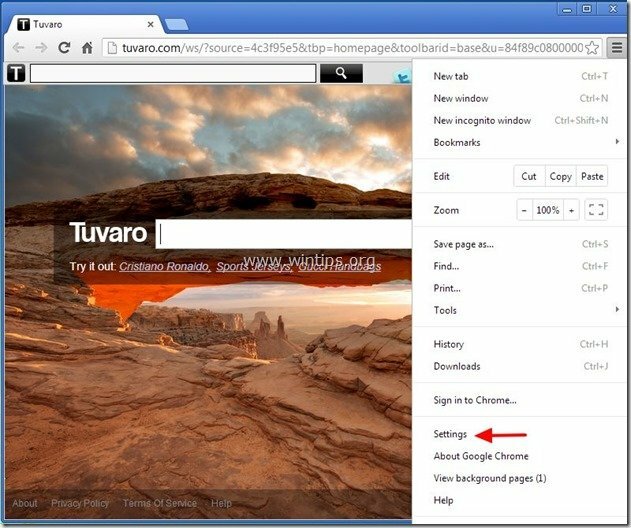
2. Leia "Alglaadimisel" jaotis ja valige "Määra leheküljed".
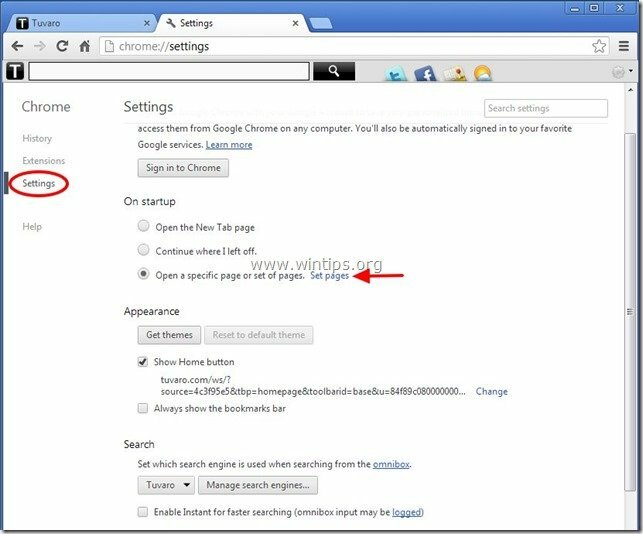
3.Kustuta "tuvaro.com"käivituslehtedelt, vajutades "X" sümbol paremal.
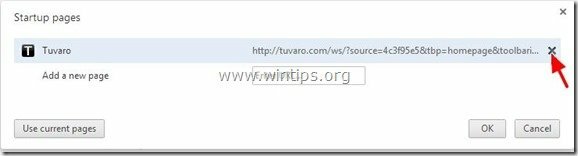
4.Määrake eelistatud käivitusleht (nt. http://www.google.com) ja vajuta "Okei".

5. "" allVälimus” jaotises, kontrollige, et lubada „Näita Kodu nuppu" valik ja valige "Muuda”.
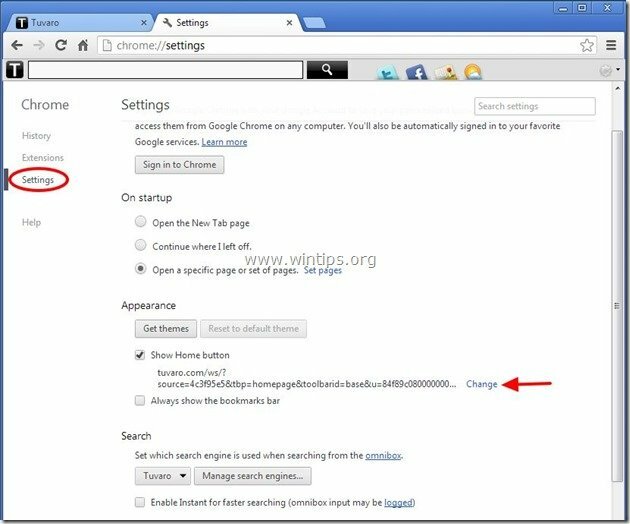
6.Kustuta "tuvaro.com" kirje asukohast "Ava see leht” kasti.
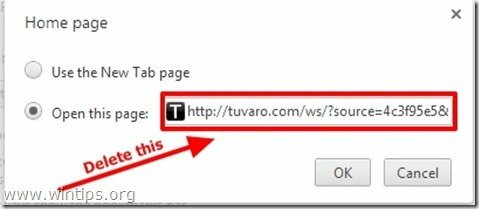
7.Tüüp (kui sulle meeldib) eelistasite veebilehte avamiseks, kui vajutate nuppu "Avaleht” nuppu (nt. www.google.com) või jätke see väli tühjaks ja vajuta "Okei”.

5. Minema "Otsing" jaotis ja valige "Hallake otsingumootoreid".
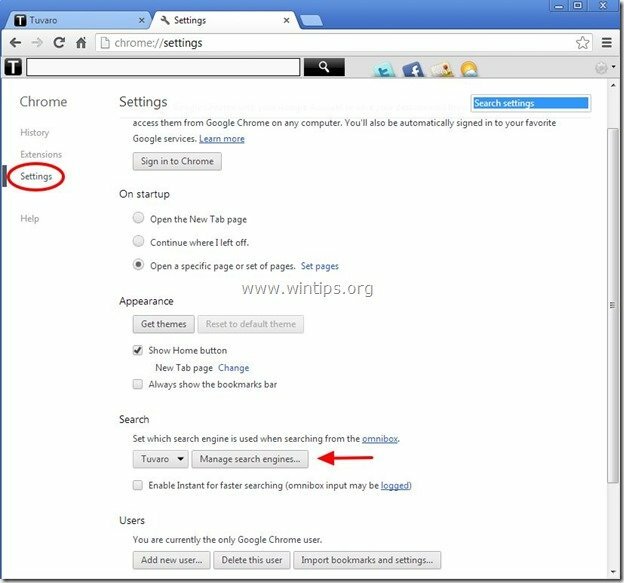
6.Valige eelistatud vaikeotsingumootor (nt Google'i otsing) ja vajutage "Määra vaikeseadeks".
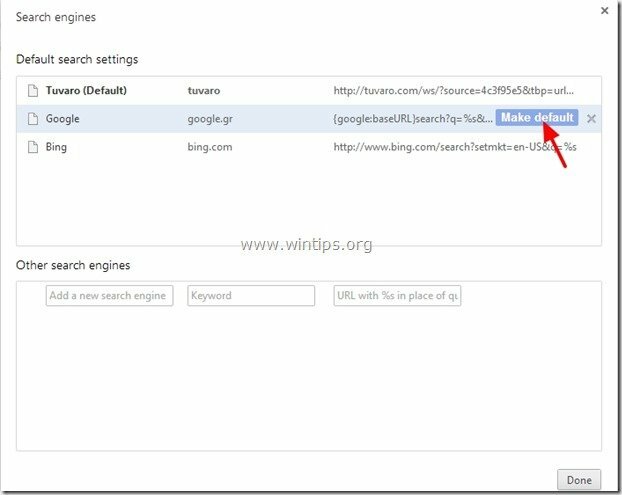
7. Seejärel valige "Tuvaro – tuvaro.com" otsingumootor ja eemaldage see vajutades nuppu "X" sümbol paremal. vali "Okei" sulgema "Otsingumootorid" aken.
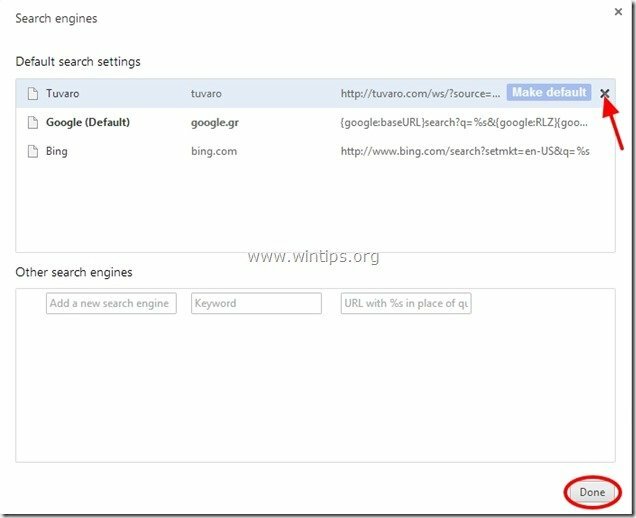
8. vali "Laiendused" vasakul.

9. jaotises "Laiendused” valikud eemaldada "Tuvaro Chrome'i tööriistariba “ laiendust, klõpsates paremal asuvat taaskasutamisikooni.
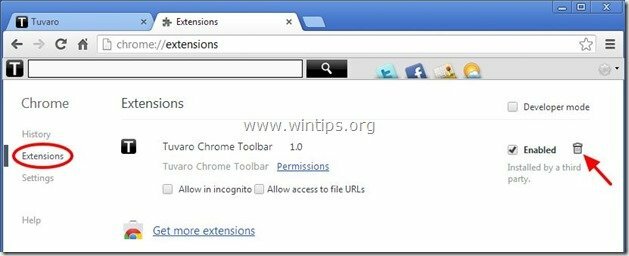
10. Sulgege kõik Google Chrome'i aknad ja lkroceed juurde 3. samm.
Mozilla Firefox
Kuidas eemaldada "Tuvaro" otsinguseaded ja "Tuvaro" tööriistariba Mozilla Firefoxist ja taastage Firefoxi otsinguseaded..
1. Kliki "Firefox” menüünupp Firefoxi akna vasakus ülanurgas ja minge juurde “Abi” > “Teave veaotsingu kohta”.
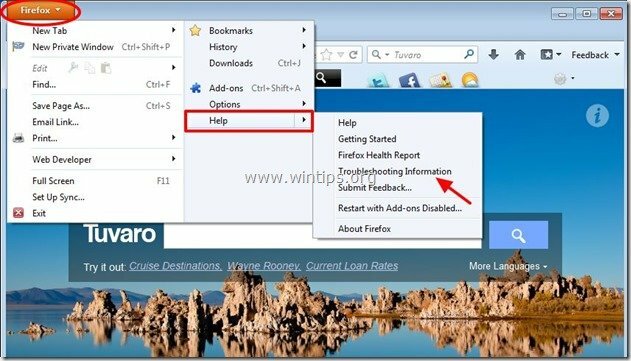
2. jaotises "Teave veaotsingu kohta" aknas vajutage "Lähtestage Firefox” nuppu lähtestage Firefox vaikeolekusse.

3. Vajutage "Lähtestage Firefox” uuesti.

4. Pärast lähtestamistöö lõpetamist taaskäivitub Firefox.
5. Kliki "Firefox” uuesti menüünuppu ja minge "Lisandmoodulid”.
![firefox-menu-Add-ons_thumb[2] firefox-menu-Add-ons_thumb[2]](/f/401d9b79dd2f1fb4b02a79db39530f8a.jpg)
6. Vali "Laiendused" vasakul ja seejärel veenduge, et "Tuvaro” laiendusi pole olemas. *
* Kui "Tuvaro” laiendused on olemas, seejärel eemaldage need, vajutades "Eemalda” nuppu.
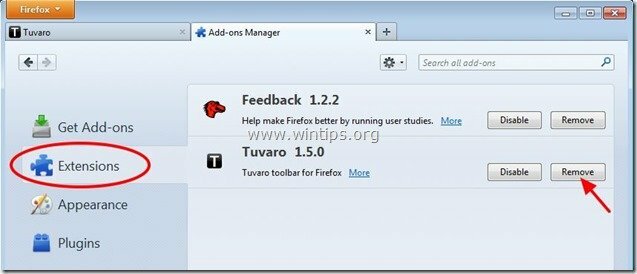
9.Sulgege kogu Firefox aknad ja jätkake järgmine samm.
3. samm: puhastage ülejäänud registrikirjed, kasutades programmi AdwCleaner.
1. Laadige alla ja salvestage "AdwCleaner” utiliit teie töölauale.

2. Sulgege kõik avatud programmid ja Topeltklõps avama "AdwCleaner" teie töölaualt.
3. Vajutage "Kustuta”.
4. Vajutage "Okei” aknas „AdwCleaner – teave” ja vajutage „Okei” uuesti arvuti taaskäivitamiseks.

5. Kui arvuti taaskäivitub, Sulge "AdwCleaneri" teabe (loe mind) aken ja jätkake järgmise sammuga.
4. samm. Puhas arvutit ei jää pahatahtlikud ähvardused.
Lae alla ja installida üks usaldusväärsemaid TASUTA pahavaratõrjeprogramme tänapäeval, mis puhastab teie arvutit allesjäänud pahatahtlikest ohtudest. Kui soovite olla pidevalt kaitstud nii olemasolevate kui ka tulevaste pahavaraohtude eest, soovitame installida Malwarebytes Anti-Malware PRO:
Malwarebytes™ kaitse
Eemaldab nuhkvara, reklaamvara ja pahavara.
Alustage oma tasuta allalaadimist kohe!
*Kui te ei tea, kuidas installida ja kasutadaMalwareBytes Anti-Malware“, lugege neid juhiseid.
Nõuanne: Arvuti puhtuse ja ohutuse tagamiseks teostage Windowsis "Turvarežiim" Malwarebytes' Anti-Malware täielik kontroll.*
* Windowsi turvarežiimi sisenemiseks vajutage nuppu "F8” klahvi arvuti käivitamisel, enne Windowsi logo ilmumist. Kui "Windowsi täpsemate suvandite menüü”, kasutage oma klaviatuuri nooleklahve, et liikuda suvandile Turvarežiim valik ja seejärel vajutage "SISENEMA“.
5. samm. Puhastage soovimatud failid ja kirjed.
Kasutage "CCleaner” programmi ja jätkake puhas teie süsteem ajutiselt Interneti-failid ja kehtetud registrikanded.*
*Kui te ei tea, kuidas installida ja kasutada "CCleaner", loe neid juhiseid.
6. samm. Muudatuste jõustumiseks taaskäivitage arvuti ja tehke viirusetõrjeprogrammiga täielik kontroll.
Tänan väga, see töötas minu jaoks pärast otsetee sihtmärgi muutmist, see lisati lõpus, nagu te ütlesite. Aitäh veel kord!
Kui proovin seda ümber nimetada, siis teatab "Toimingut ei saa lõpule viia, kuna kaust või fail on avatud teises programmis." Mul oli ka kroom suletud ja enne selle tegemist kasutasin ccleanerit.
Kroomi lähtestamine minu jaoks ei töötanud. Kasutajaandmete puhul ei leia ma "C:\Users\%USERNAME%\AppData\Local\Google\Chrome\" (või "C:\Documents and Settings\%USERNAME%\Local Settings\Application Data\Google\Chrome\" võib-olla sellepärast, et mul on Windows 8.
Tere, proovisin seda juhendit, see ei töötanud. Käisin ka kinnisvarades ja tuvarost polnud midagi. Koduleheks on mul endiselt tuvaro.
See pole minu jaoks toiminud. Firefoxi kaaperdatakse endiselt tuvarosse. Mida ma seni teinud olen: lähtestage firefox algsätetele. Käivitage Adwcleaner ja eemaldas kõik leitud. Käivitage JRT (rämpsvara eemaldamise tööriist), et vabaneda kõigist püsivatest failidest. Käivitas pahavaratõrjebaite. See ei leidnud ründetarkvara. Taaskäivitage. Käivitas Firefix. Tuli JÄLLE Tuvaro juurde! Pikendustes pole midagi, ma ei leia kaaperdaja jälgegi. Aga see on ikkagi kaaperdamine! Mida ma teha saan???
Aitäh, teine probleem lahendati teie suurepärast nõuannet kasutades, Tuvaro eemaldati.
kui sina selle eest palju, aitas see PALJU
lõpuks sain sellest tüütust asjast lahti!
btw, tööriistaribal oli minu arvutis teine nimi, nii et võiksite teistele inimestele teada anda, et see võib olla erinevate nimedega juhuks kui nad seda ise ei märka
